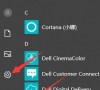Win10自带修复系统功能如何使用?Windows10系统修复方法
当我们的电脑出现问题,需要修复时,我们可以不需要使用到第三方软件,就能有效修复系统,那么就是直接使用Windows10系统自带修复功能。本期教程小编详细的讲述了关于Win10系统修复方法,如果此时你的电脑出现了问题,那么就试着解决看看吧。

更新日期:2022-06-26
来源:系统之家
很多朋友也是刚知道Windows10系统自带修复功能,不需要借助其他软件,如果系统出现了一些问题就可以用这功能来修复,具体应该怎么操作呢,今天系统之家小编就来讲讲Win10修复系统功能如何开启,操作步骤还是比较简单的,朋友们跟着做就行了。
Windows10系统修复方法
1、首先,大家先打开左下角的“开始”菜单,在菜单里面找到“设置”。
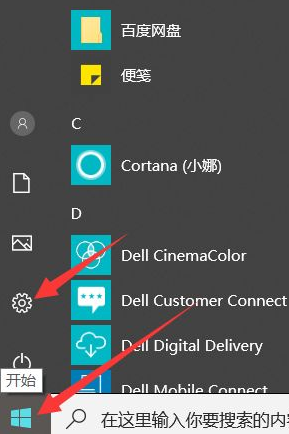
2、打开进入设置界面,找到里面的“更新和安全”。
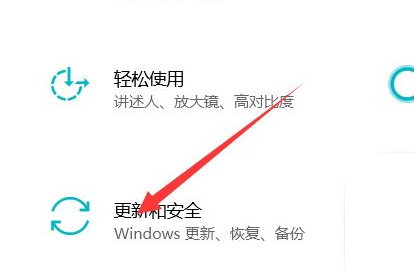
3、打开更新和安全,左侧的“恢复”,点击高级启动中的“立即重启”按钮。

4、系统此时会自动进入安全操作界面,选择“疑难解答”。
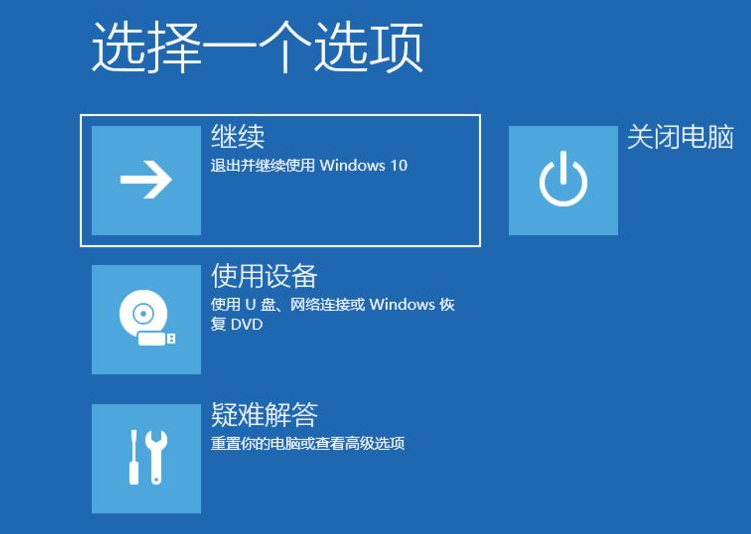
5、进入疑难解答,选择“高级选项”,进入高级选项。
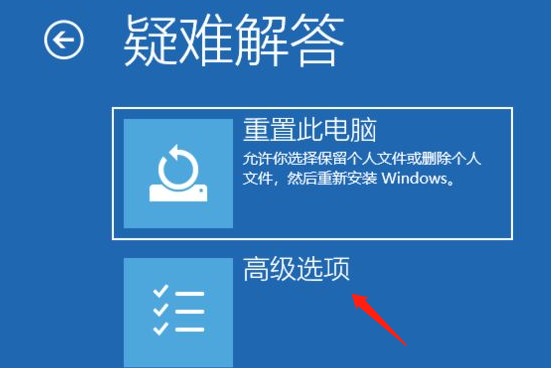
6、高级选项里面有系统修复、启动修复、命令提示符、启动设置等,我们选择“启动修复”。
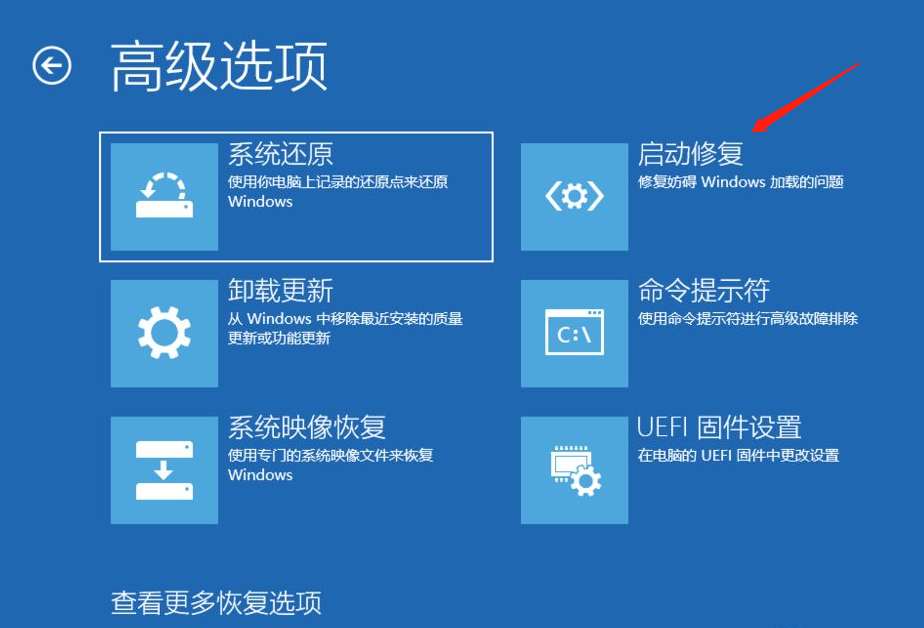
7、选择一个账户来操作,那么我这里是默认的账户,如果你有其他账户,注意选择。
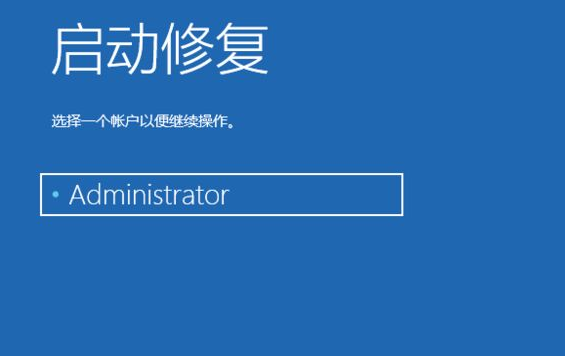
8、输入密码,默认账户没有密码直接点击继续,其他账户键入相应的密码。
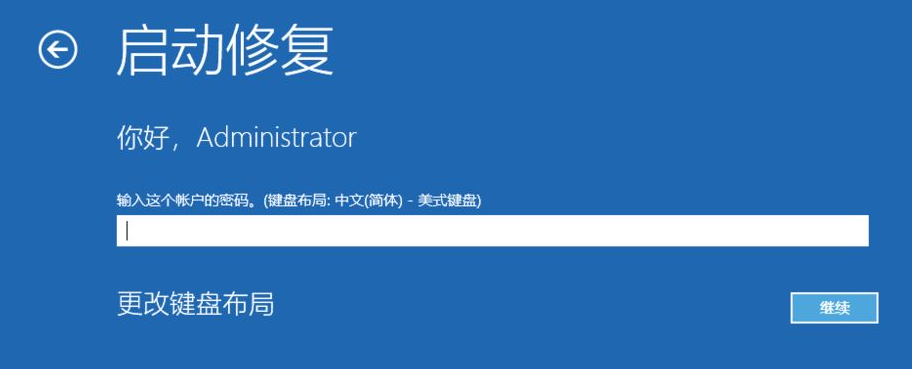
9、那么如图就开始修复了,有可能无法成功修复,可能是你的系统不是正版的原因。
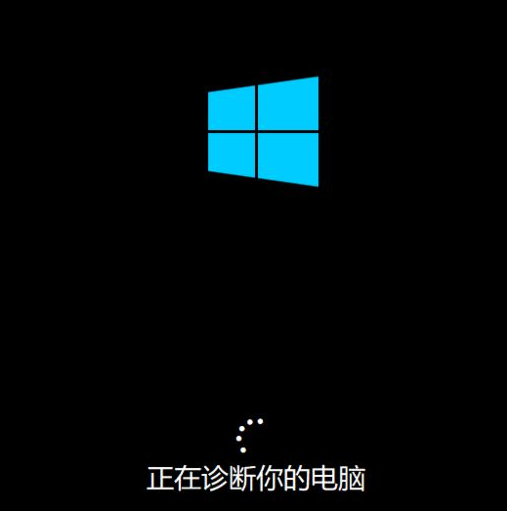
以上就是利用win10修复系统功能来解决当前系统问题的操作方法,希望能对各位小伙伴们有所帮助。
Win10自带修复系统功能如何使用?Windows10系统修复方法
当我们的电脑出现问题,需要修复时,我们可以不需要使用到第三方软件,就能有效修复系统,那么就是直接使用Windows10系统自带修复功能。本期教程小编详细的讲述了关于Win10系统修复方法,如果此时你的电脑出现了问题,那么就试着解决看看吧。

怎么使用Win10自带修复系统功能?使用Win10自带修复功能操作方法
Windows 10操作系统提供了自带的系统修复功能,使用户能够快速解决一些常见的系统问题而无需使用第三方工具或重新安装系统。这个内置的修复系统功能可以帮助诊断和解决各种系统故障,包括启动问题、应用程序错误、驱动程序冲突等。如果您正在面临某些问题,并想了解如何使用Win10自带的修复系统功能来解决它们,以下是一些简单的步骤可以帮助您进行操作。